Jak získat max / min viditelných buněk pouze v aplikaci Excel?
Můžeme použít funkci Max a Min, abychom snadno dostali max / min v rozsahu v aplikaci Excel. Nějaký nápad získat maximální / minimální hodnotu při ignorování skrytých buněk? A co když použití podmíněného formátování na viditelné buňky pouze pro zvýraznění hodnot max / min? Následující řešení vám usnadní práci:
- Získejte max / min viditelných buněk pouze s funkcí SUBTOTAL
- Získejte max / min viditelných buněk pouze s podmíněným formátováním
- Získejte max / min viditelných buněk pouze z každého řádku / sloupce pomocí Kutools pro Excel
Získejte max / min viditelných buněk pouze s funkcí SUBTOTAL
Můžeme použít funkci SUBTOTAL, abychom získali maximální nebo minimální hodnotu viditelných buněk pouze v aplikaci Excel.
Vyberte prázdnou buňku, do které vložíte maximální hodnotu pouze viditelných buněk, zadejte vzorec = SOUHRN (104, C2: C19) do něj a stiskněte vstoupit klíč. A pak získáte maximální hodnotu pouze viditelných buněk. Viz snímek obrazovky:

Poznámky:
(1) Ve výše uvedeném vzorci je C2: C19 seznam, kde získáte maximální hodnotu pouze viditelných buněk.
(20 Chcete-li získat minimální hodnotu pouze pro viditelné buňky, použijte tento vzorec = SOUHRN (105, C2: C19).
Součet / počet / průměr viditelných buněk pouze v určeném rozsahu s ignorováním skrytých nebo filtrovaných buněk / řádků / sloupců
> Normálně funkce SUM / Počet / Průměr spočítá všechny buňky ve specifikovaném rozsahu na buňkách hmoty, které jsou skryté / filtrované nebo ne. Zatímco funkce Mezisoučet může součet / počet / průměr pouze ignorovat skryté řádky. Kutools pro Excel PODROBNÉ/VIDITELNÉ/PRŮMĚRNĚ VIDITELNÉ funkce snadno vypočítají zadaný rozsah s ignorováním skrytých buněk, řádků nebo sloupců.

Získejte max / min viditelných buněk pouze s podmíněným formátováním
Tato metoda představí Podmíněné formátování funkce pro získání maximální / minimální hodnoty viditelných buněk pouze snadno ve filtrovaném seznamu.
1. Vyberte rozsah, ve kterém získáte max / min viditelných buněk pouze bez záhlaví, a klikněte Domů > Podmíněné formátování > Nové pravidlo. Viz snímek obrazovky:

2. V úvodním dialogovém okně Nové pravidlo formátování prosím:
(1) Kliknutím zvýrazněte ikonu Pomocí vzorce určete, které buňky chcete formátovat možnost v Vyberte typ pravidla krabice;
(2) Zadejte vzorec = $ C2 = AGREGÁT (4,7, $ C $ 2: $ C $ 22) (C2: C22 je filtrovaný sloupec, kde získáte maximální hodnotu pouze viditelných buněk a C2 je první buňka tohoto filtrovaného sloupce) do Formátovat hodnoty, kde je tento vzorec pravdivý krabice;
Poznámka: Pro získání minimální hodnoty pouze viditelných buněk použijte tento vzorec = $ C2 = AGREGÁT (5,7, $ C $ 2: $ C $ 22).
(3) Klikněte na Formát .
3. V úvodním dialogovém okně Formát buněk zadejte požadovaný formát a klikněte na OK .
V našem případě vybereme barvu zvýraznění pod Vyplnit záložka. Viz snímek obrazovky:

4. Nyní se vrátí do dialogového okna Nové pravidlo formátování. Klikněte prosím na OK tlačítko pro použití tohoto podmíněného formátování.
Když zatím filtrujeme zadaný rozsah, automaticky se zvýrazní řádek s maximální hodnotou (nebo minimální hodnotou). Zobrazit snímky obrazovky:

Poznámka: Tato metoda funguje dobře v Excel 2010 nebo vyšších verzích.
Získejte maximum / min viditelných buněk pouze v každém řádku / sloupci pomocí Kutools pro Excel

Tato metoda představí program Kutools pro Excel Vyberte buňky s maximální a minimální hodnotou nástroj pro rychlé zjištění maximální / minimální hodnoty viditelných buněk pouze v každém řádku / sloupci.
Kutools pro Excel - Baleno s více než 300 základními nástroji pro Excel. Užijte si plnohodnotnou 30denní zkušební verzi ZDARMA bez nutnosti kreditní karty! Stáhnout nyní!
1. Vyberte rozsah s filtrovanými / skrytými řádky nebo sloupci a poté stiskněte Další +; současně vyberte pouze viditelné řádky a sloupce, zatřetí stiskněte Ctrl + C klávesy pro kopírování pouze viditelných buněk a sloupců a nakonec vyberte cílový rozsah a stiskněte Ctrl + V klávesy pro vložení viditelných řádků a sloupců. Viz snímek obrazovky vlevo:
2. Pokračujte ve výběru nového rozsahu a klikněte Kutools > vybrat > Vyberte buňky s maximální a minimální hodnotou. Viz snímek obrazovky:

3. V úvodním dialogovém okně Vyberte buňky s maximální a minimální hodnotou prosím:
(1) V Přejít na sekce, prosím zkontrolujte Minimální hodnota Možnost nebo Maximální hodnota možnost, jak potřebujete. V našem případě zkontrolujeme Maximální hodnota volba;
(2) V Základna části, uveďte prosím měřítko, které získáte maximální / minimální hodnotu. V našem případě zkontrolujeme Celá řada volba;
(3) V vybrat sekce, prosím zkontrolujte Pouze první buňka Možnost nebo Všechny buňky možnost, jak potřebujete. V našem případě zkontrolujeme Všechny buňky volba.
(4) Klikněte na Ok .
4. Zobrazí se další dialogové okno Vybrat buňky s maximální a minimální hodnotou a ukazuje, kolik buněk bylo nalezeno a vybráno. Stačí kliknout na OK tlačítko zavřete. A pak uvidíte, že maximální hodnota v každém řádku byla nalezena a vybrána. Zobrazit snímky obrazovky:
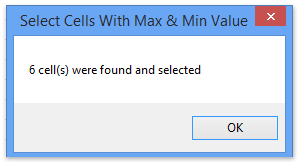
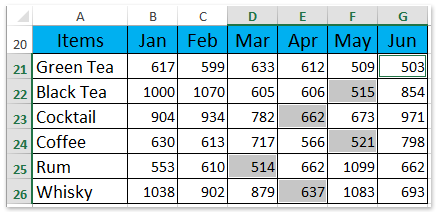
Kutools pro Excel - Supercharge Excel s více než 300 základními nástroji. Užijte si plnohodnotnou 30denní zkušební verzi ZDARMA bez nutnosti kreditní karty! Get It Now
Demo: Získejte maximální / minimální hodnotu ve viditelném rozsahu / řádcích / sloupcích
Související články:
Součet pouze filtrovaných nebo viditelných buněk v aplikaci Excel
Počet ignoruje skryté buňky / řádky / sloupce v aplikaci Excel
Nejlepší nástroje pro produktivitu v kanceláři
Rozšiřte své dovednosti Excel pomocí Kutools pro Excel a zažijte efektivitu jako nikdy předtím. Kutools for Excel nabízí více než 300 pokročilých funkcí pro zvýšení produktivity a úsporu času. Kliknutím sem získáte funkci, kterou nejvíce potřebujete...

Office Tab přináší do Office rozhraní s kartami a usnadňuje vám práci
- Povolte úpravy a čtení na kartách ve Wordu, Excelu, PowerPointu, Publisher, Access, Visio a Project.
- Otevřete a vytvořte více dokumentů na nových kartách ve stejném okně, nikoli v nových oknech.
- Zvyšuje vaši produktivitu o 50%a snižuje stovky kliknutí myší každý den!
